ZHCUC77 August 2024
3.2.3.1 从 PC 校准和查看结果
要从 GUI 查看计量参数值,请执行以下步骤:
- 使用 RS-232 电缆将参考设计连接到 PC。如果 PC 没有 RS-232 适配器,请使用串行 RS-232 适配器在插入适配器的 PC 上创建一个 COM 端口,默认 UART 设置为 9600,8,n,1。
- 打开 GUI 文件夹,并在文本编辑器中打开 calibration-config.xml。
- 将 meter 标签内的 port name 字段更改为连接到系统的 COM 端口。如图 3-10 所示,此字段更改为 COM7。
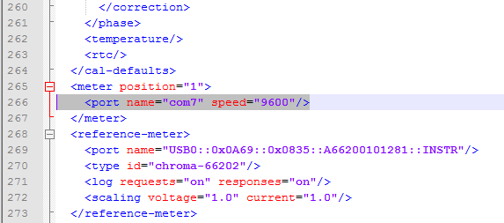 图 3-10 更改了 GUI 配置文件以与电能测量系统通信
图 3-10 更改了 GUI 配置文件以与电能测量系统通信 - 运行位于 GUI 文件夹中的 calibrator.exe 文件。如果 calibration-config.xml 中的 COM 端口在上一步中更改为连接到参考设计的 COM 端口,则 GUI 将打开(请参阅图 3-11)。如果 GUI 正确连接到设计,左上角的按钮为绿色。如果连接有问题或代码配置不正确,则此按钮为红色。点击绿色按钮查看结果。
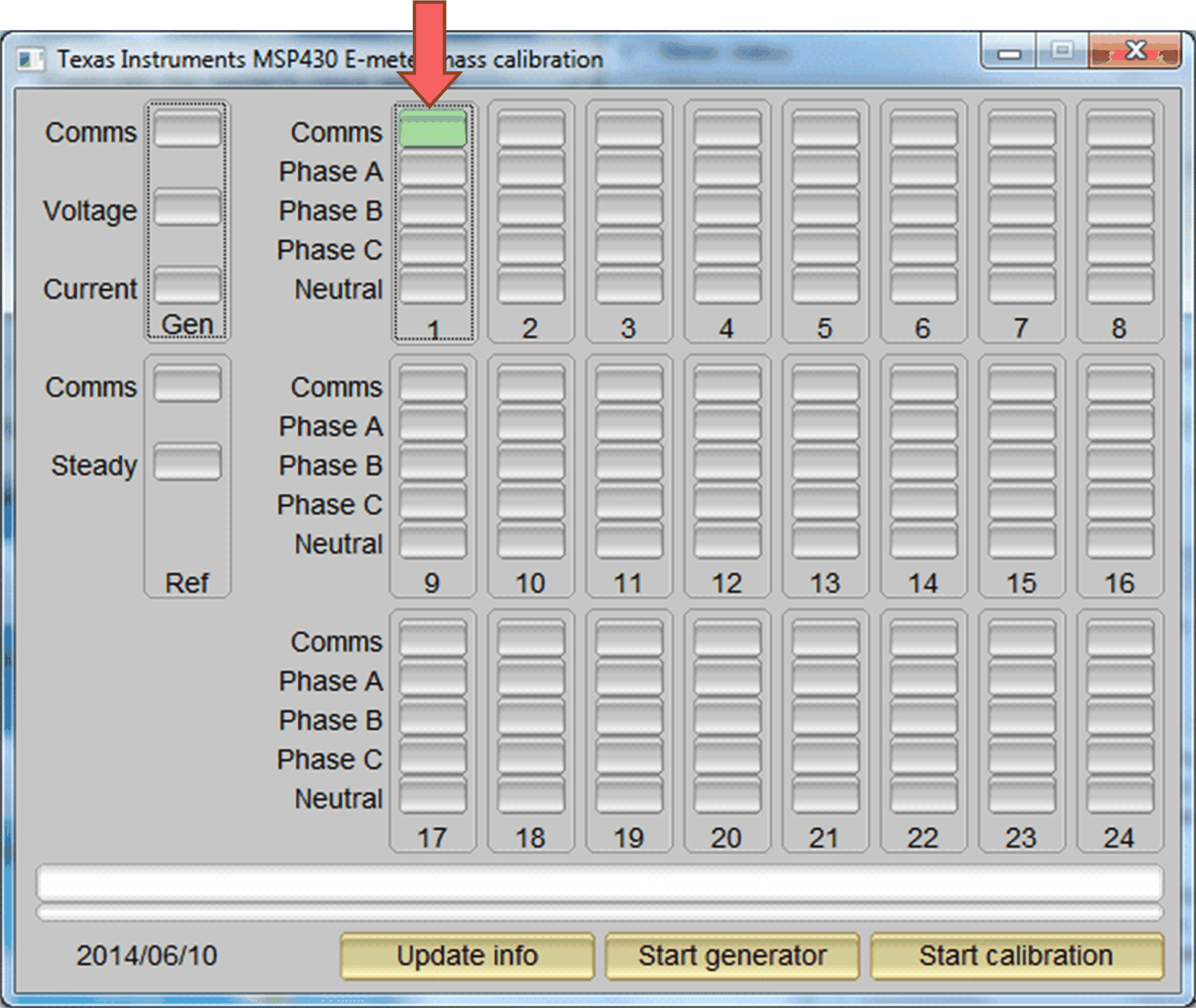 图 3-11 GUI 启动窗口
图 3-11 GUI 启动窗口
点击绿色按钮后,结果窗口将打开(请参阅图 3-12)。在此图中,Power factor 值末尾的“L”或“C”分别表示感性负载或容性负载。
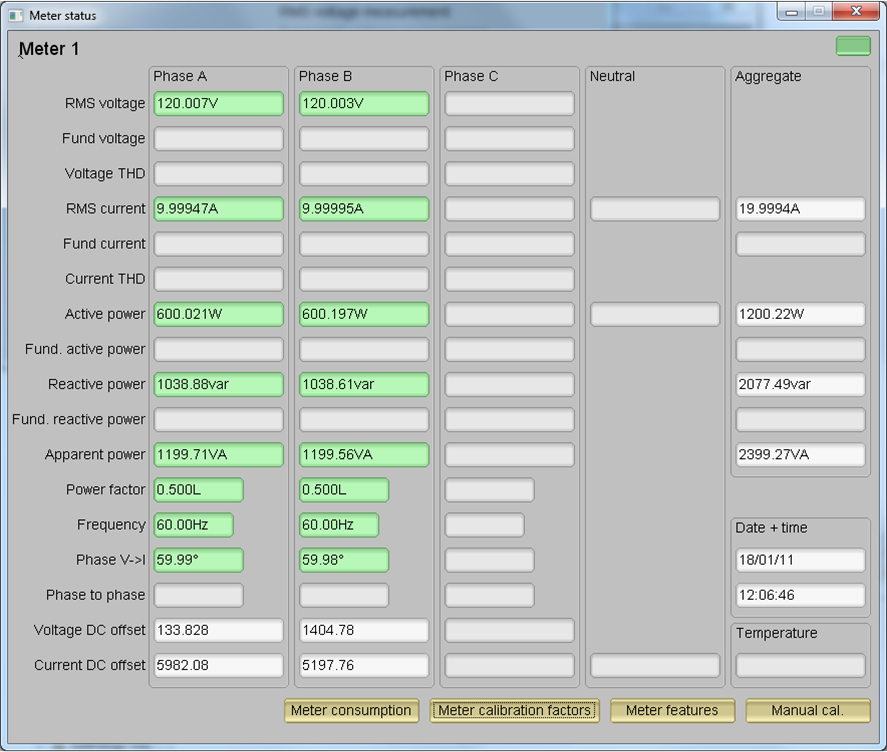 图 3-12 GUI 结果窗口
图 3-12 GUI 结果窗口在结果窗口中,点击 Meter Consumption 按钮查看总能耗读数。用户点击此按钮后,将弹出 Meter events and consumption 窗口,如图 3-13 所示。
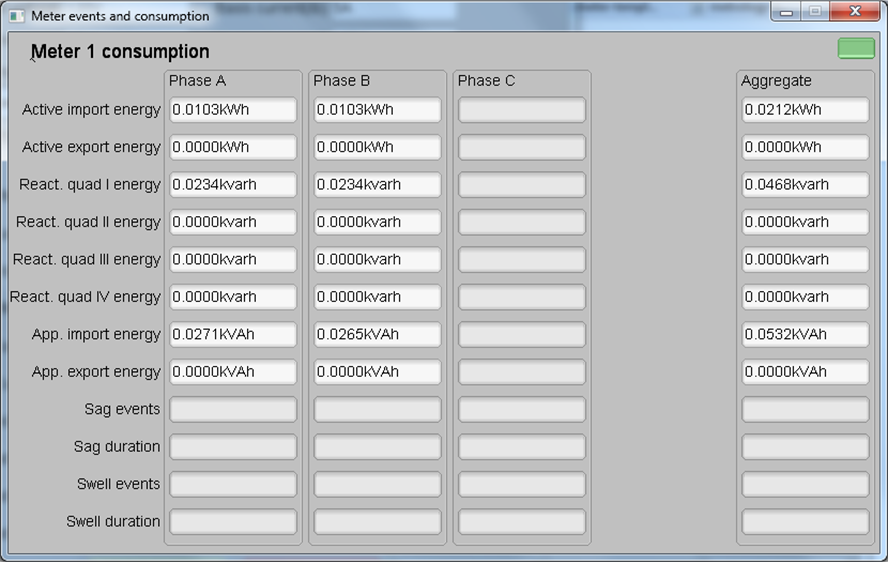 图 3-13 电表事件和能耗窗口
图 3-13 电表事件和能耗窗口在结果窗口中,用户还可以点击 Meter features 按钮查看电表设置,点击 Meter calibration factors 按钮查看系统校准因数,或点击 Manual cal. 按钮打开用于校准系统的窗口。